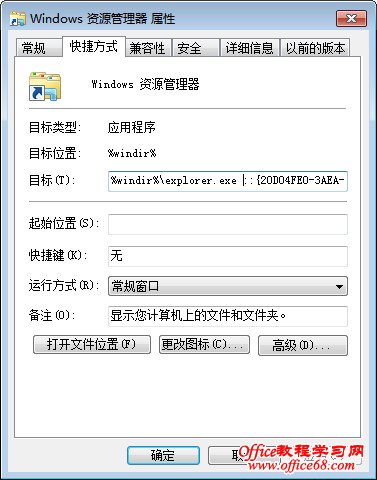|
库是Windows 7推出后的一个重要亮点,实际上很多人根本不用,或用的很少,天缘也是不大喜欢这个功能,而Windows 7的资源管理器每次打开都是默认这个位置,所以就想改成传统的我的电脑(在Windows上称“计算机”),修改方法也很简单。 一、设置资源管理器默认打开计算机1、鼠标移动到工具栏的Windows 7资源管理器上,按下键盘上的SHIFT键,然后再点击鼠标右键,选择属性,如下图:
请注意:如果资源管理器已经有窗口打开,你可能无法看到上图的弹出的属性窗口,只需要把打开的窗口都关闭掉即可,然后再重试上面的操作。 2、在下面的属性窗口中,默认目标为%windir%explorer.exe,替换为: %windir%\explorer.exe ::{20D04FE0-3AEA-1069-A2D8-08002B30309D} 或 %windir%\explorer.exe /e,::{20D04FE0-3AEA-1069-A2D8-08002B30309D} 均可以,设置完点击确定即可。
二、附Explorer参数介绍
|